Dropboxユーザー向けの4つのスプリングクリーニングセキュリティヒント

パスワードを変更してください
まず、Dropboxを変更しましょうパスワード。私個人としては、Dropboxのパスワードを変更したことがないので、ここから始めるのが良いでしょう。ああ、そして気が狂う前に心配しないでください。 Dropboxのパスワードを変更しても、ウェブサイトからDropboxにアクセスして追加するだけで影響があります 新着 デバイス。 Dropboxと既に同期している古いデバイスは、パスワードの変更による影響を受けません。
まず、ウェブサイトからDropboxアカウントにログインし、ユーザー名をクリックします。
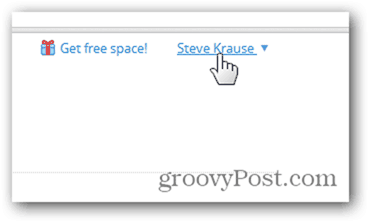
ドロップダウンから、設定をクリックします
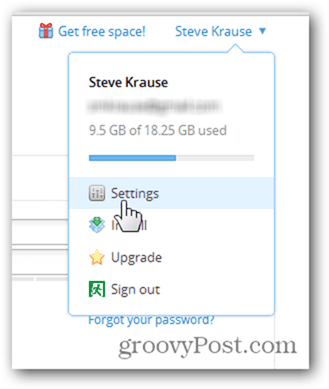
[アカウント設定]をクリックします
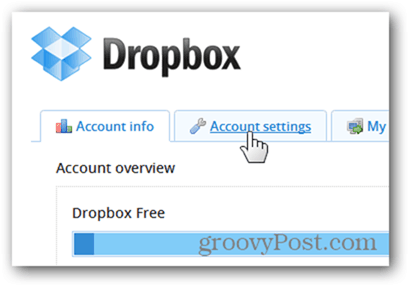
古い/新しいフォームを使用してパスワードを変更します。すべてのパスワードは じゃない 等しく作成されたので、覚えやすい強力で安全なパスワードを作成するために私のトリックを使用してください。
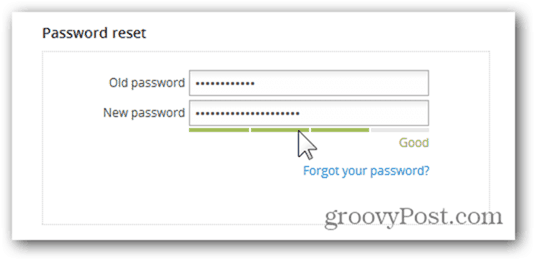
[設定の変更]をクリックして、新しいパスワードを保存します。
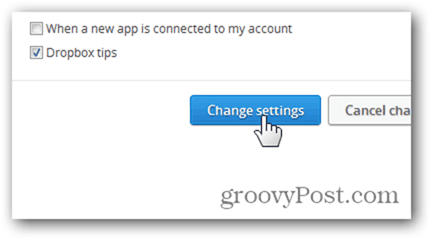
電子メール通知を構成する
[アカウント設定]タブに座っている間に、すべてを確認して スパム アカウントのメールとアカウント設定。もう一度、[設定の変更]をクリックして選択内容を保存します。
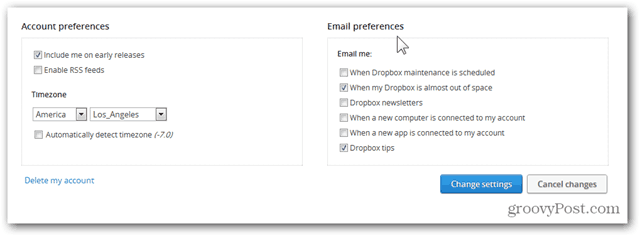
古いデバイスのリンクを解除
長年にわたって私はほぼ十数のシステムを追加しましたおよびモバイルデバイス。残念ながら、OSを再構築した後、またはデバイスを削除した後、それらを削除することについては、いつもうまくいくとは限りませんでした。次に、使用していないデバイスのリンクを解除してみましょう。
[マイコンピュータ]をクリックし、いずれかのリンクを解除する同期する必要がなくなったシステム。私のアカウントでは、Dropboxアカウントと数年間同期していないPCがいくつかあります。これらを吹き飛ばす時間です!
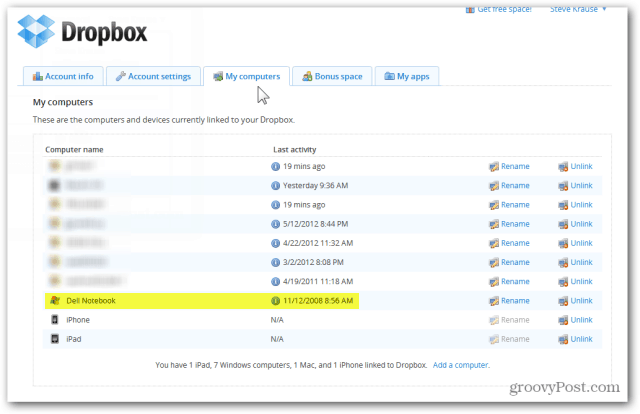
古いアプリケーションを削除する
Dropboxの人気が高まるにつれて何年もの間、Dropboxサポートを追加するアプリケーションの数も増えました。アカウントを確認したところ、使用していないアプリケーションがいくつか見つかりました。これを少し整理しましょう。
[マイアプリ]タブをクリックし、アプリケーションラインの[X]をクリックして、Dropboxと同期したくないアプリケーションをすべて削除します。
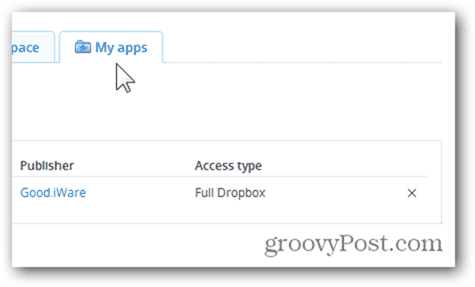
これらは私ができるすべての春の掃除のヒントですそうだと思うので、見逃した場合はコメントにコメントを残してください。それをgroovyPostに追加します。おそらくクリーニングモードになっているため、FacebookパスワードまたはTwitterパスワードを最後に変更したのはいつですか?言ってるだけ… ;)










コメントを残す